Epson Stylus Photo RX600 Manuel du propriétaire
PDF
Télécharger
Document
Tous droits réservés. Aucune partie de ce manuel ne peut être reproduite, stockée dans un système documentaire ou transmise sous quelque forme ou de quelque manière que ce soit, électronique, mécanique, par photocopie, enregistrement ou autre, sans l'accord préalable écrit de Seiko Epson Corporation. Les informations contenues dans la présente notice sont exclusivement destinées à l'utilisation de ce produit. Epson ne pourra être tenue responsable de l'utilisation de ces informations avec d'autres imprimantes. Ni Seiko Epson Corporation ni ses filiales ne pourront être tenues responsables envers l'acquéreur de ce produit ou envers des tiers, des dommages, pertes, frais ou dépenses encourus par l'acquéreur ou les tiers à la suite des événements suivants : accident, utilisation incorrecte ou abusive de ce produit, modifications, réparations ou altérations illicites de ce produit ou (sauf aux États-Unis) non respect au sens strict des consignes d'utilisation et de maintenance de Seiko Epson Corporation. Seiko Epson Corporation ne pourra être tenue responsable des dommages ou problèmes survenus par suite de l'utilisation de produits optionnels ou consommables autres que ceux désignés par Seiko Epson Corporation comme étant des Produits d’origine Epson ou des Produits approuvés par Epson. Seiko Epson Corporation ne pourra être tenue responsable des dommages résultant des interférences électromagnétiques se produisant à la suite de l'utilisation de câbles d'interface autres que ceux désignés par Seiko Epson Corporation comme étant des Produits approuvés par Epson. EPSON® est une marque déposée et EPSON Stylus™ est un nom de marque de Seiko Epson Corporation. Copyright 2001 Seiko Epson Corporation. Tous droits réservés. PRINT Image Matching™ est un nom de marque de Seiko Epson Corporation. Le logo PRINT Image Matching est un nom de marque de Seiko Epson Corporation. Copyright 2002 Seiko Epson Corporation. Tous droits réservés. USB DIRECT-PRINT™ est un nom de marque de Seiko Epson Corporation. Le logo USB DIRECT-PRINT est un nom de marque de Seiko Epson Corporation. La marque et les logos Bluetooth sont la propriété de Bluetooth SIG, Inc. Une licence est accordée à Seiko Epson Corporation pour toute utilisation de cette marque et de ces logos. Microsoft® et Windows® sont des marques déposées de Microsoft Corporation. Apple® et Macintosh® sont des marques déposées de Apple Computer, Inc. DPOF™ est un nom de marque de CANON INC., Eastman Kodak Company, Fuji Photo Film Co., Ltd. et Matsushita Electric Industrial Co., Ltd. SD™ est un nom de marque. Memory Stick et Memory Stick PRO sont des noms de marque de Sony Corporation. xD-Picture Card™ est un nom de marque de Fuji Photo Film Co.,Ltd. Avis général :Les autres noms de produit utilisés dans cette notice sont donnés uniquement à titre d'identification et peuvent être des noms de marque de leur détenteur respectif. Epson dénie toute responsabilité vis-à-vis de ces marques. Copyright © 2003, Seiko Epson Corporation, Nagano, Japon. Pour démarrer 1 Français Combiné multifonction Composants Bac feuille à feuille Guide latéral Guide papier Protection du bac feuille à feuille Bac de sortie Capot des documents Cache pour documents opaques Levier du verrou de transport Vitre d’exposition Panneau de contrôle (voir “Fonctions du panneau de contrôle” à la page 9) Emplacement pour carte mémoire Module scanner Connecteur USB pour périphérique externe 2 Couvercle de la cartouche Matériaux de protection Table des matières Consignes de sécurité Français Consignes de sécurité importantes . . . . . . . . . . . . . . . . . . . . . . . . . . . . . . . . . . 5 Indications Attention, Important et Remarque . . . . . . . . . . . . . . . . . . . . . . . . 8 Utilisation du panneau de contrôle Fonctions du panneau de contrôle . . . . . . . . . . . . . . . . . . . . . . . . . . . . . . . . . . 9 Copie Présentation de la procédure de base . . . . . . . . . . . . . . . . . . . . . . . . . . . . . . . 12 Chargement du papier . . . . . . . . . . . . . . . . . . . . . . . . . . . . . . . . . . . . . . . . . . . 13 Mise en place d’un document sur la vitre d’exposition . . . . . . . . . . . . . . . . 16 Modification de la disposition de la copie . . . . . . . . . . . . . . . . . . . . . . . . . . . 17 Modification des paramètres de copie . . . . . . . . . . . . . . . . . . . . . . . . . . . . . . 18 Remarques et conseils utiles pour la copie . . . . . . . . . . . . . . . . . . . . . . . . . . 19 Impression directe à partir d’une carte mémoire Chargement de cartes mémoire. . . . . . . . . . . . . . . . . . . . . . . . . . . . . . . . . . . . 23 Impression de base . . . . . . . . . . . . . . . . . . . . . . . . . . . . . . . . . . . . . . . . . . . . . . 26 Impression à l’aide de différents paramètres . . . . . . . . . . . . . . . . . . . . . . . . 27 Impression d’images agrandies . . . . . . . . . . . . . . . . . . . . . . . . . . . . . . . . . . . . 28 Impression à l’aide d’une feuille d’index. . . . . . . . . . . . . . . . . . . . . . . . . . . . 30 Impression d’un index . . . . . . . . . . . . . . . . . . . . . . . . . . . . . . . . . . . . . . . . . . . 32 Impression à l’aide des fonctions DPOF . . . . . . . . . . . . . . . . . . . . . . . . . . . . 33 Impression à l’aide de PRINT Image Framer . . . . . . . . . . . . . . . . . . . . . . . . 34 Sélection des photos et des options d’impression. . . . . . . . . . . . . . . . . . . . . 36 Modification des paramètres d’impression . . . . . . . . . . . . . . . . . . . . . . . . . . 37 3 Impression à partir de films Impression de base . . . . . . . . . . . . . . . . . . . . . . . . . . . . . . . . . . . . . . . . . . . . . . 41 Impression à l’aide de différents paramètres . . . . . . . . . . . . . . . . . . . . . . . . 42 Impression d’images agrandies . . . . . . . . . . . . . . . . . . . . . . . . . . . . . . . . . . . 43 Sélection du type de film . . . . . . . . . . . . . . . . . . . . . . . . . . . . . . . . . . . . . . . . . 44 Modification des paramètres d’impression. . . . . . . . . . . . . . . . . . . . . . . . . . 44 Chargement et mise en place du film sur la vitre d’exposition . . . . . . . . . 45 Numérisation à l’aide de l’écran LCD et des touches Numérisation et enregistrement d’un document opaque sur une carte mémoire . . . . . . . . . . . . . . . . . . . . . . . . . . . . . . . . . . . . . . . . . . . . . . . . 49 Numérisation et enregistrement d’un film sur une carte mémoire. . . . . . 51 Utilisation des fonctions supplémentaires Impression directe à partir d’un appareil photo numérique . . . . . . . . . . . 53 Enregistrement des images stockées sur la carte mémoire d’un périphérique externe (sauvegarde) . . . . . . . . . . . . . . . . . . . . . . . . . . . . . . 54 Remplacement des cartouches d’encre Cartouches d’encre . . . . . . . . . . . . . . . . . . . . . . . . . . . . . . . . . . . . . . . . . . . . . . 56 Vérification du niveau d’encre . . . . . . . . . . . . . . . . . . . . . . . . . . . . . . . . . . . . 56 Précautions relatives au remplacement des cartouches d’encre . . . . . . . . 57 Remplacement d’une cartouche d’encre . . . . . . . . . . . . . . . . . . . . . . . . . . . . 58 Résumé des paramètres du panneau de contrôle . . . . . . . . . . . . . . . . . . . . 62 4 Consignes de sécurité Veuillez lire toutes les instructions de ce chapitre lors de l’installation et de l’utilisation du combiné multifonction. Lors de l’installation du combiné multifonction ❏ Évitez les emplacements soumis à des variations rapides de température et d’humidité. Maintenez également le combiné multifonction à l’écart des rayons directs du soleil, des fortes lumières et des sources de chaleur. ❏ Évitez les emplacements exposés à la poussière, aux chocs et aux vibrations. ❏ Laissez suffisamment de place autour du combiné multifonction pour permettre une ventilation satisfaisante. ❏ Placez le combiné multifonction à proximité d’une prise de courant permettant un branchement et un débranchement facile du cordon d’alimentation. ❏ Placez le combiné multifonction sur une surface plate et stable sensiblement plus grande que la base de l’appareil. Si vous installez le combiné multifonction contre un mur, prévoyez un espace minimal de 10 cm entre le mur et l’arrière de l’appareil. Le combiné multifonction ne fonctionnera pas correctement s’il est placé dans une position inclinée. ❏ Lors du stockage ou du transport, n’inclinez pas le combiné multifonction, ne le posez pas sur un de ses côtés et ne le retournez pas car de l’encre pourrait fuir de la cartouche. Lors du choix d’une source d’alimentation ❏ N’ouvrez les emballages des cartouches d’encre qu’au moment de l’installation. ❏ Ne secouez pas les cartouches d’encre, une telle manipulation peut entraîner des fuites. Consignes de sécurité 5 Français Consignes de sécurité importantes ❏ La puce située sur la cartouche d’encre conserve un certain nombre d'informations liées à la cartouche d’encre, telles que la quantité d’encre restante, ce qui permet de retirer et de réinsérer librement la cartouche. Un peu d’encre est néanmoins consommée chaque fois que la cartouche est mise en place car l’imprimante effectue automatiquement un test de fiabilité. ❏ Utilisez uniquement le type de source d’alimentation indiqué sur l’étiquette située à l’arrière du combiné multifonction. ❏ Utilisez uniquement le cordon d’alimentation fourni avec le combiné multifonction. L’utilisation d’un autre cordon pourrait entraîner un incendie ou une électrocution. ❏ Le cordon d’alimentation du combiné multifonction ne doit être utilisé qu’avec ce produit. Son utilisation sur un autre appareil pourrait provoquer un incendie ou une électrocution. ❏ Veillez à ce que votre cordon d’alimentation soit conforme aux normes de sécurité locales applicables. ❏ N’utilisez pas un cordon d’alimentation endommagé ou usé. ❏ Si vous utilisez un prolongateur électrique avec ce combiné multifonction, veillez à ce que l’ampérage total des périphériques reliés au prolongateur ne dépasse pas celui correspondant au calibre du cordon. De même, veillez à ce que l’ampérage total des périphériques branchés sur la prise de courant ne dépasse pas le courant maximum que celle-ci peut supporter. ❏ Si vous devez utiliser le combiné multifonction en Allemagne, le réseau électrique de l'immeuble doit être protégé par un disjoncteur de 10 ou 16 ampères pour assurer une protection adéquate contre les courts-circuits et les surintensités. Lors de l’utilisation du combiné multifonction 6 ❏ N’introduisez pas vos mains dans le combiné multifonction et ne touchez pas aux cartouches d’encre en cours d’impression. ❏ Veillez à ne pas obstruer ou recouvrir les conduits d’aération et les ouvertures du boîtier du combiné multifonction. ❏ N’essayez pas de réparer le combiné multifonction vous-même. Consignes de sécurité N’insérez pas d’objets dans les fentes du combiné multifonction. ❏ Veillez à ne pas renverser de liquide sur le combiné multifonction. ❏ Laissez les cartouches d’encre installées. Le retrait des cartouches peut déshydrater la tête d’impression et empêcher le bon fonctionnement du combiné multifonction. ❏ Débranchez le combiné multifonction et faites appel à un technicien de maintenance qualifié dans les cas suivants : le cordon d’alimentation ou sa fiche est endommagé, du liquide a coulé dans le combiné multifonction, le combiné multifonction est tombé ou le capot a été endommagé, le combiné multifonction ne fonctionne pas normalement ou ses performances ont changé de manière sensible. Lors de l’utilisation d’une carte mémoire ❏ Veillez à ne pas retirer la carte mémoire ou mettre le combiné multifonction hors tension lorsque l’ordinateur et la carte mémoire communiquent (lorsque le voyant de la carte mémoire clignote). ❏ Les méthodes d’utilisation des cartes mémoire varient en fonction du type de carte. Pour plus de détails, reportez-vous à la documentation fournie avec votre carte mémoire. ❏ Utilisez uniquement des cartes mémoire compatibles avec le combiné multifonction. Reportez-vous à la section “Cartes mémoire qui peuvent être chargées” à la page 23. Lors de la manipulation des cartouches d’encre ❏ Veillez à ne pas casser les crochets situés sur le côté de la cartouche d’encre lorsque vous la retirez de l’emballage. ❏ Conservez la cartouche d’encre hors de portée des enfants. Ne laissez pas les enfants manipuler les cartouches ou en boire le contenu. ❏ Manipulez les cartouches d’encre usagées avec précaution, de l’encre pouvant subsister autour de l’orifice. En cas de contact de l’encre avec la peau, nettoyez énergiquement la région à l’eau et au savon. En cas de contact avec les yeux, rincez abondamment avec de l’eau. Si une gêne ou des problèmes de vision subsistent après un nettoyage approfondi, consultez immédiatement un médecin. Consignes de sécurité 7 Français ❏ ❏ Ne touchez pas à la puce de couleur verte située sur le côté de la cartouche. La cartouche d’encre pourrait être détériorée. Ne touchez pas aux pièces entourées d’un cercle. ❏ L’étiquette de la cartouche ne doit pas être retirée ou déchirée sous peine de provoquer des fuites. Lors de l’utilisation de l’écran LCD ❏ Utilisez uniquement un chiffon sec et doux pour nettoyer l’écran. N’utilisez pas de nettoyant liquide ou de produits chimiques. ❏ Si l’écran du combiné multifonction est endommagé, contactez votre revendeur. ❏ Si la solution de cristaux liquides de l’écran LCD fuit et vient au contact de vos mains, lavez-les énergiquement à l'eau et au savon. En cas de contact avec les yeux, rincez abondamment avec de l'eau. Si une gêne ou des problèmes de vision subsistent après un nettoyage approfondi, consultez immédiatement un médecin. Indications Attention, Important et Remarque w c Attention Avertissement à suivre à la lettre pour éviter des blessures corporelles. Important Mise en garde à respecter pour éviter d’endommager votre équipement. Remarque Informations importantes et conseils utiles pour le fonctionnement de votre imprimante. 8 Consignes de sécurité Utilisation du panneau de contrôle Français Fonctions du panneau de contrôle Écran LCD Affiche un aperçu des images, des éléments ou des paramètres sélectionnés, qui peuvent être modifiés à l’aide des touches, et des messages d’erreur. Pour plus de détails sur les messages d’erreur, voir le Guide des opérations de base en ligne. Voyants Voyant État Signification ! Erreur Oui Une erreur s’est produite (pour plus de détails, voir le Guide des opérations de base en ligne). Mode Oui Indique le mode dans lequel se trouve le combiné multifonction. (Copie, Carte mémoire, Impr. film, Numériser) Utilisation du panneau de contrôle 9 Touches Touches Fonction Marche P Permet de mettre le combiné multifonction sous et hors tension. Configurer Permet d’activer le mode de configuration. Charger/Éjecter Permet de charger ou d’éjecter le papier. Copie Permet d’activer le mode de copie. Carte mémoire Permet d’activer le mode d’impression de la carte. Impr. film Permet d’activer le mode d’impression du film. Numériser Permet d’activer le mode de numérisation. Annuler Permet d’annuler l’opération et de retourner au menu précédent. OK Permet de saisir les paramètres que vous avez sélectionnés. Menu Permet d’afficher les éléments du menu. Rappel/ Enregistrement 3 sec. Si vous maintenez cette touche enfoncée pendant trois secondes lorsque le combiné multifonction se trouve en mode de copie, vous pouvez enregistrer les paramètres en cours. Si vous appuyez sur cette touche pendant moins de trois secondes, vous pouvez rappeler les paramètres enregistrés. N&B x Permet de copier ou d’imprimer en nuances de gris. Couleur x Permet de copier, d’imprimer ou de numériser en couleur. Arrêter y Permet d’arrêter l’opération de copie, d’impression ou de numérisation. La feuille en cours de reproduction ou d’impression est éjectée. Touches de défilement 10 Permettent de sélectionner les éléments du menu. Utilisation du panneau de contrôle 1. Appuyez sur la touche Configurer. 2. Sélectionnez Réglage du contraste LCD. 1. Sélectionnez Réglage du contraste LCD. 2. Appuyez sur la touche OK. 3. Réglez la densité de l’écran LCD. Appuyez sur la touche r pour éclairer l’écran ou sur la touche l pour assombrir l’écran. 4. Une fois le réglage terminé, appuyez sur la touche OK. Utilisation du panneau de contrôle 11 Français Réglage de la densité de l’écran LCD Copie Avant de commencer les opérations de copie, veuillez lire la section “Remarques et conseils utiles pour la copie” à la page 19. Présentation de la procédure de base 1. Appuyez sur la touche Copie. 2. Chargez du papier et placez le document original (voir “Chargement du papier” à la page 13 ou “Mise en place d’un document sur la vitre d’exposition” à la page 16). 3. Si nécessaire, vous pouvez modifier la disposition de la copie (voir “Modification de la disposition de la copie” à la page 17). Remarque : Veillez à changer la disposition de la copie avant de modifier les paramètres de copie. En effet, les paramètres de copie (type de papier, qualité d’impression, nombre de copies, taille du papier) reviennent à leur valeur par défaut lorsque la disposition de la copie est modifiée. 4. Si nécessaire, vous pouvez modifier les paramètres de copie (voir “Modification des paramètres de copie” à la page 18). 5. Appuyez sur la touche Couleur x pour obtenir un tirage en couleur ou sur la touche N&B x pour obtenir un tirage en nuances de gris. c Important : N’ouvrez jamais le module scanner lorsqu’une opération de numérisation ou de copie est en cours, cela pourrait endommager le combiné multifonction. Remarque : Ne tirez pas sur le papier en cours de tirage. 12 Copie Chargement du papier ❏ Le type de papier utilisé a des répercussions sur le résultat imprimé. Pour obtenir la meilleure qualité, utilisez le papier approprié. ❏ Laissez suffisamment de place devant le combiné multifonction pour que le papier puisse être éjecté sans problème. 1. Ouvrez le bac de sortie et déplacez la protection du bac feuille à feuille vers vous. 2. Maintenez le taquet de verrouillage du guide latéral gauche abaissé et faites coulisser le guide de façon que l’espace entre les deux guides latéraux soit légèrement supérieur à la largeur du papier que vous souhaitez charger. Copie 13 Français Remarque : ❏ Chargez toujours le papier avant de lancer l’impression. 3. Déramez une pile de papier, puis taquez-la sur une surface plate pour égaliser les bords. Chargez le papier, face imprimable orientée vers le bas, en l’appuyant contre le guide de la protection du bac feuille à feuille. Guide 4. Placez la pile de papier contre le guide papier et faites glisser le guide latéral gauche de manière à ce qu’il entre en contact avec le bord gauche du papier. Remarque : ❏ Chargez toujours le papier dans le bac feuille à feuille en le présentant par le petit côté. 5. 14 ❏ Veillez à ce que la pile de papier ne dépasse pas la hauteur limite de chargement matérialisée par le repère triangulaire du guide latéral. ❏ Veillez à ce que le papier soit chargé sous les pattes internes des guides latéraux. Replacez la protection du bac feuille à feuille dans sa position initiale. Copie ❏ Type de papier Paramètres Type de papier Capacité de chargement Papier ordinaire Ordinaire Jusqu’à 120 feuilles Papier jet d’encre blanc brillant EPSON Blanc brillant Jusqu’à 80 feuilles Papier couché qualité photo EPSON PQIJ Papier photo EPSON Papier photo Papier mat épais EPSON Mat Papier photo glacé EPSON GlacéPhoto Papier photo glacé Premium EPSON Glacé Premium Jusqu’à 20 feuilles Papier photo semi-glacé Premium EPSON Semi-glacé Jusqu’à 20 feuilles Papier transfert EPSON Transfert (uniquement pour les opérations de copie) Une feuille à la fois Français Remarque : ❏ La capacité de chargement diffère selon les types de papier suivants. Jusqu’à 20 feuilles Si l’option Sans marges est sélectionnée dans les paramètres de disposition, vous ne pouvez pas utiliser de papier ordinaire. Copie 15 Mise en place d’un document sur la vitre d’exposition 1. Ouvrez le capot des documents. Placez le document original, orienté vers le bas, sur la vitre d’exposition. Vérifiez que le document est correctement aligné. 2.5mm 2.5mm c Important : N’ouvrez jamais volontairement le capot des documents au-delà de la limite fixée. Remarque : Une marge de 2,5mm à partir des bords de la vitre d’exposition n’est pas numérisée. 2. Vérifiez que le cache pour documents opaques est fixé sur le capot des documents. 3. Fermez le capot des documents en douceur afin de ne pas déplacer le document. Remarque : Afin d’obtenir une numérisation correcte du document, fermez le capot des documents pour empêcher toute interférence avec la lumière externe. 16 Copie Modification de la disposition de la copie 1. Appuyez sur la touche Menu. Français 2. Sélectionnez la disposition de la copie. 3. Appuyez sur la touche OK. Dispo. copies Fonction Standard* Copie standard Sans marges Copie sans marges Ptites marges Copie avec des marges de 1,5 mm Automatique Copie d’une image en taille réelle en plusieurs exemplaires sur la même feuille (nombre variable en fonction de la taille de l’image et du papier) Copie 4 Copie 9 Copie 16 Copie d’une image un nombre donné de fois sur une feuille Poster 4 Poster 9 Poster 16 Découpage de l’image originale en 4, 9 ou 16 copies agrandies remplissant chacune la taille de papier que vous avez sélectionnée. Vous pouvez obtenir une image agrandie de type poster en regroupant toutes les copies par collage. 2 en 1, 4 en 1 Copie de plusieurs documents sur une feuille Miroir Produit la copie miroir d’une image sur du papier transfert Copie photo Produit la copie individuelle de plusieurs photos placées ensemble sur la vitre d’exposition * Indique les paramètres par défaut Copie 17 Modification des paramètres de copie 1. Sélectionnez l’élément du menu. 2. Sélectionnez l’élément du paramètre. 3. Appuyez sur la touche OK. Élément du menu Élément du paramètre Description Copies de 1 à 99 Réduire/Agr. Actuelle Copie à la taille réelle 10 × 15 cm -> A4 A4 -> 10 × 15 cm 4 × 6 in -> A4 A4 -> 4 × 6 in A4 -> A5 A5 -> A4 Copie en taille réduite ou agrandie en sélectionnant la valeur appropriée (taille du document original -> taille du résultat sur la copie) Ajuster page Copie en réduisant ou en agrandissant la taille afin que le document soit adapté au format du papier Zoom Av./Arr. de 25 à 400 % Type de papier Ordinaire, Blanc brillant, PQIJ, Papier photo, Mat, GlacéPhoto, Glacé Premium, Semi-glacé, Transfert Pour des paramètres détaillés, reportez-vous à la page 15. Taille papier A4, 10 × 15 cm, 4 × 6 in, A5 Qualité Brouillon, Texte, Photo, SupérieurPhoto Restauration NON, OUI Ce paramètre est uniquement destiné à la disposition Copie photo. Remarque : Les éléments de menu, les paramètres et les paramètres par défaut disponibles varient selon la disposition de la copie sélectionnée. 18 Copie Densité copies Il existe neuf niveaux de réglage pour la densité de la copie. 1. Appuyez sur la touche Menu. Français 2. Sélectionnez Densité copies. 3. Réglez la densité de la copie. 4. Appuyez sur la touche OK. Élément du menu Paramètre Densité copies Remarques et conseils utiles pour la copie Remarques pour la copie ❏ Lorsque vous effectuez une copie à l’aide d’une fonction du panneau de contrôle, un effet de moiré (hachures croisées) risque d’apparaître sur votre tirage. Pour supprimer le moiré, modifiez le rapport de réduction/d’agrandissement ou déplacez l’original. ❏ Il se peut que la taille du tirage diffère quelque peu de celle de l'original. ❏ Si le papier chargé dans le combiné multifonction vient à manquer lorsque vous effectuez des copies, veillez à ajouter du papier dès que possible. Si le combiné multifonction reste dépourvu de papier pendant une période de temps prolongée, les couleurs de la première copie effectuée une fois le papier rechargé peuvent ne pas être le reflet fidèle des couleurs de l’original. ❏ Si l’écran LCD indique que le niveau d’encre est faible lorsque vous effectuez une copie, vous pouvez continuer l’opération jusqu’à ce qu’il n’y ait plus d’encre du tout ou arrêter l’opération et remplacer immédiatement la cartouche d’encre. Copie 19 Lorsque vous effectuez une copie à l'aide d'une disposition sans marges ou d’une disposition avec des petites marges Étant donné que cette disposition agrandit l’image en lui donnant une taille légèrement plus grande que celle du papier, la partie de l’image qui dépasse des limites du papier ne sera pas copiée. Lorsque vous effectuez une copie à l’aide de la disposition poster Selon l’image originale, il est possible que le nombre de feuilles composant le poster ne soit pas 4, 9 ou 16 comme vous l’aviez sélectionné. Le combiné multifonction assimile en effet les zones entièrement blanches à des zones vierges et ne les imprime pas. Collage des feuilles composant le poster 1. Alignez les images. 2. Découpez les zones de chevauchement, puis collez les feuilles ensemble. L’illustration montre comment créer un poster avec 4 tirages. Les zones grises sont les parties excédentaires à découper. w Attention : Prenez garde de ne pas vous blesser avec des instruments coupants. Lorsque vous placez un document sur la vitre d’exposition 20 ❏ Veillez à ce que la vitre d’exposition soit propre. ❏ Vérifiez que le document repose bien à plat sur la vitre d’exposition, faute de quoi l’image sera floue. ❏ Ne laissez pas traîner des photos sur la vitre d’exposition. Elles pourraient coller à la vitre. ❏ Ne placez pas d’objets lourds sur le combiné multifonction. Copie ❏ Vous pouvez placer deux photos de la même taille à la fois. ❏ Vérifiez que le capot des documents est fermé. ❏ Laissez un espace d'au moins 10 mm entre les photos. Français Lorsque vous effectuez une copie à l'aide de la disposition Copie photo Placez les photos verticalement, comme illustré ci-dessous. Copie 21 Impression directe à partir d’une carte mémoire Avant de procéder à l’impression de photos à partir d'une carte mémoire, vous devez effectuer les opérations suivantes. 1. Chargez une carte mémoire (voir “Chargement de cartes mémoire” à la page 23) et un type de papier approprié (voir “Chargement du papier” à la page 13). Remarque : Pour imprimer une feuille d’index, vous ne pouvez utiliser que du papier A4. 2. Appuyez sur la touche Carte mémoire. 3. Passez ensuite à la section appropriée : Option Page à consulter pour plus de détails Impr. de base (impression de base) page 26 Impr. perso. (impression à l’aide de différents paramètres) page 27 Impr. zoom (impression d’images agrandies) page 28 Feuille index (impression à l’aide d’une feuille d’index) page 30 Impr. tt index (impression d’un index) page 32 DPOF (impression à l’aide des fonctions DPOF) page 33 Impr. P.I.F. (impression à l’aide de PRINT Image Framer) page 34 Remarque : Nous vous conseillons de déconnecter le câble USB lorsque vous imprimez directement à partir d’une carte mémoire. Sinon l’impression risque de prendre plus de temps. 22 Impression directe à partir d’une carte mémoire Chargement de cartes mémoire Cartes mémoire qui peuvent être chargées Memory Stick MagicGate Memory Stick Memory Stick Duo* Carte SD Memory Stick PRO Carte miniSD* SmartMedia MultiMedia Card Carte xD-Picture CompactFlash Microdrive Français Les types de cartes mémoire sont indiqués ci-dessous. * Un adaptateur est nécessaire. Remarque : La méthode d’utilisation de la carte mémoire varie en fonction du type de carte mémoire utilisé. Pour plus de détails, reportez-vous à la documentation fournie avec votre carte mémoire. Fichiers image disponibles Vous pouvez utiliser les fichiers image qui répondent aux spécifications suivantes. Format du support Compatible DCF version 1.0* Format du fichier Fichiers image au format JPEG ou TIF**, FAT DOS de photos prises avec un appareil photo numérique compatible DCF version 1.0 Taille de l'image 120 à 4600 pixels en vertical, 120 à 4600 pixels en horizontal Nombre de fichiers Jusqu’à 999 * DCF est l’acronyme de la norme « Design rule for Camera File system » définie par le JEITA (Japan Electronics and Information Technology Industries Association). ** Prend en charge Exif Version 2.1/2.2. Remarque : Vous ne pouvez pas imprimer des images dont le nom de fichier contient des caractères à deux octets. Impression directe à partir d’une carte mémoire 23 Insertion des cartes mémoire 1. Ouvrez le couvercle de l’emplacement pour carte mémoire. 2. Vérifiez que le voyant de la carte mémoire situé à côté de l’emplacement pour carte mémoire est éteint et insérez une carte mémoire à fond dans l’emplacement approprié. Memory Stick/ MagicGate Memory Stick/Memory Stick Duo*/Memory Stick PRO/Carte SD/Carte miniSD*/MultiMedia Card 24 SmartMedia/ Carte xD-Picture CompactFlash/ Microdrive Impression directe à partir d’une carte mémoire Remarque : Vous ne pouvez charger qu’une seule carte mémoire à la fois. Fermez le couvercle de l’emplacement pour carte mémoire. c Important : ❏ N’essayez pas de forcer l’insertion de la carte mémoire dans l’emplacement. Les cartes mémoire ne peuvent pas être insérées complètement dans les emplacements pour carte mémoire. ❏ Un chargement incorrect de la carte mémoire pourrait endommager le combiné multifonction, la carte mémoire, voire ces deux éléments. ❏ Gardez le couvercle de l’emplacement pour carte mémoire fermé lorsque la carte mémoire est insérée, le couvercle protège la carte mémoire et l’emplacement de la poussière et de l’électricité statique. Si le couvercle n’est pas fermé, vous risquez de perdre des données de la carte mémoire ou d’endommager le combiné multifonction. ❏ Selon la carte mémoire chargée dans le combiné multifonction, il est possible que la charge statique de la carte mémoire entraîne un mauvais fonctionnement du combiné multifonction. Remarque : Si la carte mémoire n’est pas insérée correctement, le voyant de la carte mémoire ne s’allume pas. Éjection des cartes mémoire 1. Vérifiez que tous les travaux d’impression sont terminés et que le voyant de la carte mémoire ne clignote pas. 2. Ouvrez le couvercle de l’emplacement pour carte mémoire. 3. Éjectez la carte mémoire en la retirant de l’emplacement. Impression directe à partir d’une carte mémoire 25 Français 3. c Important : ❏ Veillez à ne pas retirer la carte mémoire ou mettre le combiné multifonction hors tension lorsqu’une impression est en cours ou lorsque le voyant de la carte mémoire clignote. Sinon vous risquez de perdre des données de la carte mémoire. ❏ 4. Si vous utilisez ce produit sur un ordinateur fonctionnant sous Windows 2000 ou XP, veillez à ne jamais mettre le combiné multifonction hors tension ou déconnecter le câble USB lorsqu’une carte mémoire est insérée car vous risquez de détruire des données de la carte mémoire. Pour plus de détails, reportez-vous au Guide de référence. Fermez le couvercle de l’emplacement pour carte mémoire. Impression de base Vous pouvez imprimer des photos sur du papier 10 × 15 cm sans modifier les paramètres. 1. Sélectionnez Impr. de base et l’option d’impression appropriée. 1. Sélectionnez Impr. de base. 2. Sélectionnez l’option d’impression. 3. Appuyez sur la touche OK. 26 Option d’impression Description Impr. Sélec. Permet de sélectionner et d’imprimer les photos souhaitées. Impr. Tous Permet d’imprimer toutes les photos stockées sur une carte mémoire. Impr. Suite Permet de sélectionner et d’imprimer une suite de photos. DPOF Permet d’imprimer des photos contenant des informations DPOF. Reportez-vous à la section “Impression à l’aide des fonctions DPOF” à la page 33 pour obtenir des instructions. Impression directe à partir d’une carte mémoire Sélectionnez les photos que vous souhaitez imprimer (voir “Sélection des photos et des options d’impression” à la page 36). 3. Appuyez sur la touche Couleur x pour lancer l’impression. 4. Appuyez sur la touche Annuler pour retourner au menu principal. Français 2. Impression à l’aide de différents paramètres Vous pouvez imprimer des photos sur différents formats et types de papier à l’aide des paramètres appropriés. 1. Sélectionnez Impr. perso. et l’option d’impression appropriée. 1. Sélectionnez Impr. perso.. 2. Sélectionnez l’option d’impression. 3. Appuyez sur la touche OK. 2. Option d’impression Description Impr. Sélec. Permet de sélectionner et d’imprimer les photos souhaitées. Impr. Tous Permet d’imprimer toutes les photos stockées sur une carte mémoire. Impr. Suite Permet de sélectionner et d’imprimer une suite de photos. DPOF Permet d’imprimer des photos contenant des informations DPOF. Reportez-vous à la section “Impression à l’aide des fonctions DPOF” à la page 33 pour obtenir des instructions. Impr. P.I.F. Permet d’ajouter des cadres aux photos. Sélectionnez la photo que vous souhaitez imprimer (voir “Sélection des photos et des options d’impression” à la page 36). Impression directe à partir d’une carte mémoire 27 3. Modifiez les paramètres d’impression (voir “Modification des paramètres d’impression” à la page 37). 4. Saisissez le nombre de copies souhaité à l’aide des touches u/d. 5. Appuyez sur la touche Couleur x ou sur la touche N&B x pour lancer l’impression. 6. Appuyez sur la touche Annuler pour retourner au menu principal. Impression d’images agrandies Vous pouvez agrandir et imprimer des photos. 1. Sélectionnez Impr. zoom. 1. Sélectionnez Impr. zoom. 2. Appuyez sur la touche OK. 2. Sélectionnez la photo que vous souhaitez imprimer. 1. Sélectionnez la photo. 2. Appuyez sur la touche OK. 3. 28 Au besoin, modifiez les paramètres d’impression (voir “Modification des paramètres d’impression” à la page 37). Impression directe à partir d’une carte mémoire 4. Sélectionnez le coin supérieur gauche de la zone de zoom en déplaçant l’icône . . 2. Appuyez sur la touche OK. 5. Sélectionnez le coin inférieur droit de la zone de zoom en déplaçant l’icône . . 1. Sélectionnez la zone. 2. Appuyez sur la touche OK. Impression directe à partir d’une carte mémoire 29 Français 1. Sélectionnez la zone. 6. Vérifiez l’image affichée en aperçu et appuyez sur la touche OK. 7. Saisissez le nombre de copies souhaité à l’aide des touches u/d. 8. Appuyez sur la touche Couleur x ou sur la touche N&B x pour lancer l’impression. 9. Appuyez sur la touche Annuler pour retourner au menu principal. Impression à l’aide d’une feuille d’index La feuille d’index est une méthode facile et pratique pour imprimer directement à partir d’une carte mémoire. Grâce à la feuille d’index, vous pouvez visualiser les photos stockées sur la carte mémoire sous forme de miniatures. 30 Impression directe à partir d’une carte mémoire Impression d’une feuille d’index 1. Appuyez sur la touche Carte mémoire. 2. Sélectionnez Feuille index. Français 1. Sélectionnez Feuille index. 2. Appuyez sur la touche OK. 3. Sélectionnez Imprimer index à l’aide des touches u/d et appuyez sur la touche Couleur x pour lancer l’impression. Impression de photos en complétant la feuille d’index 1. Sur la feuille d’index, noircissez au stylo les cercles situés sous les photos que vous souhaitez imprimer et indiquez le type de papier. Voir les exemples ci-dessous. Correct Incorrect Remarque : Complétez la feuille d’index correctement. Vous ne pouvez pas modifier les paramètres à l’aide du panneau de contrôle. 2. Chargez le papier que vous avez sélectionné sur la feuille d’index. 3. Sélectionnez Num. index à l’aide des touches u/d. Impression directe à partir d’une carte mémoire 31 4. Placez la feuille d’index sur la vitre d’exposition en orientant la face à numériser vers le bas et le haut de l’index contre le bord avant gauche de la vitre d’exposition (voir “Mise en place d’un document sur la vitre d’exposition” à la page 16). 5. Appuyez sur la touche Couleur x pour lancer l’impression. 6. Appuyez sur la touche Annuler pour retourner au menu principal. Impression d’un index Vous pouvez imprimer un index de toutes les photos stockées sur une carte mémoire. 1. Sélectionnez Impr. tt index. 1. Sélectionnez Impr. tt index. 2. Appuyez sur la touche OK. 2. Modifiez les paramètres Type de papier et Taille papier (voir “Modification des paramètres d’impression” à la page 37). Remarque : Le nombre de photos placées sur une feuille de papier varie selon la taille du papier. 32 3. Appuyez sur la touche Couleur x pour lancer l’impression. 4. Appuyez sur la touche Annuler pour retourner au menu principal. Impression directe à partir d’une carte mémoire DPOF (Digital Print Order Format) est un format normalisé de demande d’impression de fichiers. Le combiné multifonction est conforme à DPOF version 1.10. DPOF vous permet de définir, avant de commencer l’impression, les numéros de photos et le nombre de copies souhaités pour les photos stockées dans un appareil photo numérique. Pour créer des données DPOF, vous devez utiliser un appareil photo numérique compatible avec DPOF. Pour plus de détails sur les paramètres DPOF de votre appareil photo numérique, reportez-vous à sa documentation. Remarque : Si la carte mémoire contient des paramètres DPOF définis sur votre appareil photo numérique, vous ne pourrez imprimer qu’en couleur. 1. Sélectionnez Impr. de base ou Impr. perso., puis DPOF. 1. Sélectionnez la méthode d’impression. 2. Sélectionnez DPOF. 3. Appuyez sur la touche OK. Remarque : L’option DPOF ne s’affiche que si la carte mémoire contient des données DPOF. 2. Si vous sélectionnez Impr. perso., modifiez les paramètres d’impression (voir “Modification des paramètres d’impression” à la page 37). 3. Appuyez sur la touche Couleur x ou sur la touche N&B x (uniquement pour l’impression personnalisée) pour lancer l’impression. 4. Appuyez sur la touche Annuler pour retourner au menu principal. Impression directe à partir d’une carte mémoire 33 Français Impression à l’aide des fonctions DPOF Impression à l’aide de PRINT Image Framer Vous pouvez ajouter des cadres colorés et originaux à vos photographies préférées. Pour ajouter une touche de style et d’originalité à vos photographies, il vous suffit de choisir un cadre dans la gamme de cadres disponibles. Impression des données cadre (impression P.I.F.) 1. Chargez une carte mémoire contenant des données PRINT Image Framer. Remarque : Veillez à enregistrer correctement les données PRINT Image Framer appelées « \EPUDL\AUTOLOAD.USD » sur la carte mémoire à l’aide de EPSON PRINT Image Framer Tool. Sinon « AUTOLOAD » ne s’affichera pas sur l’écran LCD. 2. Sélectionnez Impr. perso. et Impr. P.I.F.. 1. Sélectionnez Impr. perso.. 2. Sélectionnez Impr. P.I.F.. 3. Appuyez sur la touche OK. 34 3. Modifiez les paramètres Type de papier et Taille papier (voir “Modification des paramètres d’impression” à la page 37). 4. Appuyez sur la touche Couleur x. 5. Appuyez sur la touche Annuler pour retourner au menu principal. Impression directe à partir d’une carte mémoire 1. Chargez une carte mémoire contenant des données photographiques. 2. Sélectionnez Impr. perso. et Impr. Sélec.. Français Impression de photos à l’aide de PRINT Image Framer 1. Sélectionnez Impr. perso.. 2. Sélectionnez Impr. Sélec.. 3. Appuyez sur la touche OK. 3. Sélectionnez P.I.F. pour le mode de disposition dans le menu des paramètres d’impression (voir “Modification des paramètres d’impression” à la page 37). Remarque : Lorsque vous sélectionnez P.I.F. pour le mode de disposition, la taille du papier est définie automatiquement. 4. Vérifiez la disposition et le nombre de tirages sur l’écran LCD. 5. Appuyez sur la touche Couleur x ou sur la touche N&B x pour lancer l’impression. 6. Appuyez sur la touche Annuler pour retourner au menu principal. Impression directe à partir d’une carte mémoire 35 Sélection des photos et des options d’impression Option d’impression Impr. Sélec. Mode de sélection des photos 1. Sélectionnez la photo souhaitée. 2. Définissez le nombre de tirages. 3. Appuyez sur la touche OK (uniquement pour l’impression personnalisée). Impr. Tous 1. Définissez le nombre de tirages pour chaque photo. 2. Appuyez sur la touche OK. Impr. Suite 1. Sélectionnez la première photo. 2. Appuyez sur la touche OK. 3. Sélectionnez la dernière photo. 4. Appuyez sur la touche OK. Pour l’impression de base uniquement 5. Définissez le nombre de tirages pour toutes les photos. 36 Impression directe à partir d’une carte mémoire Modification des paramètres d’impression 1. Sélectionnez l’élément du menu. Français 2. Sélectionnez l’élément du paramètre. 3. Appuyez sur la touche OK. Élément du menu Élément du paramètre Description Type de papier Ordinaire, Blanc brillant, GlacéPhoto, Papier photo, Glacé Premium*, Semi-glacé, Mat, PQIJ, Transfert Pour des paramètres détaillés, reportez-vous à la page 15. Taille papier A4, 10 × 15 cm*, 4 × 6 in Disposition Sans marges* Impression sans marges Avec marges Impression avec une marge de 3 mm en haut, en bas et sur les deux bords du papier 2 en 1, 4 en 1, 8 en 1, 20 en 1 Impression de plusieurs photos sur une même feuille : la taille de chaque photo est automatiquement ajustée en fonction du nombre de photos à imprimer et de la taille du papier. Moitié sup. Impression sur la moitié supérieure de la feuille de papier P.I.F. Sélectionnez cette disposition lorsque vous imprimez des photos à l’aide de PRINT Image Framer. Résolution Normale, Photo*, Photo sup. Filtre NON* L’impression ne se fait pas en ton sépia mais en couleur ou en nuances de gris. Sépia Impression en ton sépia Impression directe à partir d’une carte mémoire 37 Élément du menu Élément du paramètre Description Correc. auto. P.I.M.* Impression à l’aide de la fonction PRINT Image Matching. Si la photo ne contient pas de données P.I.M., essayez d’imprimer à l’aide de la fonction PhotoEnhance. Exif Impression à l’aide de la fonction Exif Print. Cette fonction vous procure des impressions de haute qualité. PhotoEnhance Impression d’images bénéficiant d’une amélioration automatique. L’impression prend plus de temps mais la qualité d’impression est meilleure. Aucun Impression sans correction automatique Oui Suppression du bruit numérique et amélioration de la résolution NON* Pas de suppression du bruit numérique ni d’amélioration de la résolution Le plus clair Rend les impressions très claires. Plus clair Rend les impressions légèrement plus claires. Standard* Pas de réglage de la luminosité Plus foncé Rend les impressions légèrement plus foncées. Le plus foncé Rend les impressions très foncées. Très élevé Renforce le contraste des impressions de manière importante. Elevé Renforce légèrement le contraste des impressions. Standard* Pas de réglage du contraste Le plus net Renforce nettement le contour des sujets. Plus net Renforcement légèrement le contour des sujets. Standard* Pas de réglage de la netteté Plus doux Adoucit légèrement le contour des sujets. Le plus doux Adoucit le contour des sujets de manière importante. Image mini Luminosité Contraste Netteté 38 Impression directe à partir d’une carte mémoire Élément du paramètre Description Saturation Le plus Sat. Rend les couleurs des impressions très vives. Plus Sat. Rend les couleurs des impressions légèrement plus vives. Standard* Pas de réglage de la saturation Moins Sat. Rend les couleurs des impressions légèrement plus ternes. Le moins Sat. Rend les couleurs des impressions très ternes. Date NON* Impression sans informations de date Impression de la date à laquelle la photo a été prise aaaa.mm.jj Par exemple, 2003. 05. 18 mmm.jj.aaaa Par exemple, Oct. 18. 2003 jj.mmm.aaaa Par exemple, 18. Oct. 2003 Heure NON* Impression sans informations d’heure Impression de l’heure à laquelle la photo a été prise Système 12 h Par exemple, 10:00 Système 24 h Par exemple, 22:00 Infos impr. NON* Impression sans informations Oui Les informations (temps d’exposition/vitesse, ouverture, sensibilité ISO) sont imprimées dans le coin inférieur droit de l’impression. Oui* Découpage automatique des zones de l’image qui dépassent des marges de la taille d’impression sélectionnée. Les zones supérieure et inférieure ou gauche et droite de la photo sont découpées selon les proportions de l’original et de la taille d’impression sélectionnée. Non Pas de découpage de l’image Oui* Plus rapide (la qualité d’impression est normale) Ajuster cadre Bidirectionnel Français Élément du menu En activant cette fonction, vous pouvez effectuer une impression bidirectionnelle (impression de droite à gauche et de gauche à droite). Non Plus lent (la qualité d’impression est meilleure) * Indique les paramètres par défaut Impression directe à partir d’une carte mémoire 39 Impression à partir de films Avant de procéder à l’impression de photos à partir de films, vous devez effectuer les opérations suivantes. 40 1. Chargez et placez le film sur la vitre d’exposition (voir “Chargement et mise en place du film sur la vitre d’exposition” à la page 45). 2. Chargez un type de papier approprié (voir “Chargement du papier” à la page 13). 3. Appuyez sur la touche Impr. film. 4. Passez ensuite à la section appropriée : Option Page à consulter pour plus de détails Impr. de base (impression de base) page 41 Impr. perso. (impression à l’aide de différents paramètres) page 42 Impr. zoom (impression d’images agrandies) page 43 Impression à partir de films Impression de base Vous pouvez imprimer des photos sur du papier 10 x 15 cm sans modifier les paramètres. Sélectionnez Impr. de base. Français 1. 1. Sélectionnez Impr. de base. 2. Appuyez sur la touche OK. 2. Sélectionnez le type de film (voir “Sélection du type de film” à la page 44). 3. Sélectionnez la photo souhaitée et définissez le nombre de tirages. 1. Sélectionnez la photo. 2. Définissez le nombre de tirages. 3. Appuyez sur la touche OK. 4. Appuyez sur la touche Couleur x ou sur la touche N&B x pour lancer l’impression. Impression à partir de films 41 Impression à l’aide de différents paramètres Vous pouvez imprimer des photos sur différents formats et types de papier à l’aide des paramètres appropriés. 1. Sélectionnez Impr. perso.. 1. Sélectionnez Impr. perso.. 2. Appuyez sur la touche OK. 2. Sélectionnez le type de film (voir “Sélection du type de film” à la page 44). 3. Sélectionnez la photo souhaitée et définissez le nombre de tirages. 1. Sélectionnez la photo. 2. Définissez le nombre de tirages. 3. Appuyez sur la touche OK. 42 4. Modifiez les paramètres d’impression (voir “Modification des paramètres d’impression” à la page 44). 5. Appuyez sur la touche Couleur x ou sur la touche N&B x pour lancer l’impression. Impression à partir de films Impression d’images agrandies Vous pouvez agrandir et imprimer des photos à partir du film. Sélectionnez Impr. zoom. Français 1. 1. Sélectionnez Impr. zoom. 2. Appuyez sur la touche OK. 2. Sélectionnez le type de film (voir “Sélection du type de film” à la page 44). 3. Sélectionnez la photo souhaitée. 1. Sélectionnez la photo. 2. Appuyez sur la touche OK. 4. Au besoin, modifiez les paramètres d’impression (voir “Modification des paramètres d’impression” à la page 44) et appuyez sur la touche OK. 5. Sélectionnez la zone de zoom en déplaçant les icônes et (pour plus de détails, reportez-vous aux étapes 4 et 5 de la section “Impression d’images agrandies” à la page 28 dans le chapitre Impression directe à partir d’une carte mémoire). 6. Vérifiez l’image affichée en aperçu et appuyez sur la touche OK. 7. Saisissez le nombre de copies souhaité à l’aide des touches l/r. 8. Appuyez sur la touche Couleur x ou sur la touche N&B x pour lancer l’impression. Impression à partir de films 43 Sélection du type de film 1. Sélectionnez le type de film. 2. Appuyez sur la touche OK. Film couleur négatif Film cl pos. (bande) Film cl pos. (diapo) Film N&B négatif Modification des paramètres d’impression Élément du menu Élément du paramètre Type de papier Ordinaire, Blanc brillant, GlacéPhoto, Papier photo, Glacé Premium*, Semi-glacé, Mat, PQIJ Pour des paramètres détaillés, reportez-vous à la page 15. Taille papier A4, 10 × 15 cm*, 4 × 6 in Résolution Photo, Photo sup.* Restauration Oui Restauration des couleurs passées sur les films et les photos Remarque : Ce paramètre n’a aucun effet lorsque le type de film sélectionné est Film N&B négatif. NON* Les couleurs passées sur les films et les photos ne sont pas modifiées. Sans marges* Impression sans marges Avec marges Impression avec des marges Disposition Description * Indique les paramètres par défaut 44 Impression à partir de films c Important : Tenez le film par les bords ou utilisez des gants. Si vous touchez la surface du film à mains nues, vous risquez d’y laisser des empreintes ou d’autres traces. Remarque : Avant de numériser des transparents, nettoyez l’intérieur du capot des documents et la vitre d’exposition du combiné multifonction. 1. Vérifiez que le câble du capot des documents est connecté à la prise d’interface TPU et ouvrez le capot des documents. 2. Faites doucement glisser le cache pour documents opaques le long du capot des documents. Remarque : Veillez à tenir le capot des documents à deux mains. Impression à partir de films 45 Français Chargement et mise en place du film sur la vitre d’exposition 3. Chargez le transparent dans le support de films et placez le support de films sur la vitre d’exposition. Bandes de film de 35 mm Diapositives de 35 mm 1 1 2 3 2 4 Remarque : ❏ Placez le support de films au centre de la vitre d’exposition. 46 ❏ Le bord inférieur du film est celui sur lequel apparaissent le nom du fabricant et les numéros d’identification du film. Par ailleurs, lorsque vous regardez une vue du film avec le côté inférieur en bas, l’image doit apparaître à l’endroit. ❏ Installez le film correctement dans le support de films et placez le support de films correctement sur la vitre d’exposition. ❏ N'appuyez pas trop fort sur la vitre d'exposition. Impression à partir de films 4. Fermez le capot des documents. ❏ Un anneau de Newton (un motif de rayures en forme d’anneau) peut apparaître sur l’image numérisée. Pour supprimer l’anneau de Newton, placez le film en orientant le bord inférieur vers le haut. Pour plus de détails, reportez-vous au Guide de référence. ❏ Lorsque vous n’utilisez pas le support de films, vous pouvez le ranger à l’intérieur du capot des documents. Pour plus de détails, reportez-vous à la section “Rangement du support de films” à la page 47. Rangement du support de films Lorsque vous n’utilisez pas le support de films, vous pouvez le ranger à l’intérieur du capot des documents. 1. Ouvrez le capot des documents. 2. Faites glisser le support de films dans le capot des documents. Impression à partir de films 47 Français Remarque : ❏ Vérifiez que le capot des documents est complètement fermé, sinon vous ne pourrez pas obtenir des images en couleur satisfaisantes. 3. Insérez le cache pour documents opaques. Remarque : Veillez à tenir le capot des documents à deux mains. 4. 48 Fermez le capot des documents. Impression à partir de films Le combiné multifonction vous permet de numériser des images, de les envoyer vers une carte mémoire, un ordinateur ou en pièce jointe à un courrier électronique (par le biais d’un ordinateur) et de les modifier en fonction de vos besoins. Remarque : ❏ Pour numériser des images et les envoyer vers un ordinateur ou en pièce jointe à un courrier électronique, reportez-vous au Guide de référence. ❏ Les images numérisées sont enregistrées au format JPEG dans le dossier « epscan » qui se crée automatiquement lorsque vous effectuez une numérisation vers une carte mémoire. Numérisation et enregistrement d’un document opaque sur une carte mémoire 1. Chargez une carte mémoire (voir “Chargement de cartes mémoire” à la page 23). 2. Appuyez sur la touche Numériser pour lancer le mode de numérisation. 3. Sélectionnez Numériser vers carte mémoire. 1. Sélectionnez Numériser vers carte mémoire. 2. Appuyez sur la touche OK. Numérisation à l’aide de l’écran LCD et des touches 49 Français Numérisation à l’aide de l’écran LCD et des touches 4. Sélectionnez les paramètres de numérisation appropriés. Paramètre Sélection Zone numéris. Recadrage auto*, Zone maxi Type de texte Texte, Graphiques* Qualité Normal, Photo, Fin * Indique les paramètres par défaut Selon le paramètre Qualité, la taille des fichiers image varie de la manière suivante : Type de texte Qualité Résolution de numérisation Taille du fichier** Texte Normal* 200 x 200 ppp 350 Ko Fin Graphiques Fin Photo* 650 Ko 300 x 300 ppp 650 Ko 3 Mo * Indique les paramètres par défaut ** A4, document couleur 5. Placez un original sur la vitre d’exposition (voir “Mise en place d’un document sur la vitre d’exposition” à la page 16). 6. Appuyez sur la touche Couleur x pour lancer la numérisation. 7. Vérifiez que les images ont été correctement enregistrées et appuyez sur la touche OK. c 50 Important : N’ouvrez jamais le module scanner lorsqu’une opération de numérisation ou de copie est en cours, cela pourrait endommager le combiné multifonction. Numérisation à l’aide de l’écran LCD et des touches 1. Chargez une carte mémoire (voir “Chargement de cartes mémoire” à la page 23). 2. Appuyez sur la touche Impr. film pour lancer le mode d’impression du film. 3. Sélectionnez Numériser vers carte mémoire. 1. Sélectionnez Numériser vers carte mémoire. 2. Appuyez sur la touche OK. 4. Sélectionnez le type de film (voir “Sélection du type de film” à la page 44). 5. Sélectionnez la photo souhaitée et définissez le nombre de tirages. 1. Sélectionnez la photo. 2. Définissez le nombre de tirages. 3. Appuyez sur la touche OK. Numérisation à l’aide de l’écran LCD et des touches 51 Français Numérisation et enregistrement d’un film sur une carte mémoire 6. Sélectionnez l’option Qualité à l’aide des touches l/r. La taille des fichiers image varie selon la qualité de numérisation. Reportez-vous au tableau suivant pour connaître la quantité d’espace libre nécessaire. Qualité Taille du fichier Fin 500 Ko Photo 4,8 Mo 7. Appuyez sur la touche Couleur x ou sur la touche N&B x pour lancer la numérisation. 8. Vérifiez que les images ont été correctement enregistrées et appuyez sur la touche OK. Formatage d’une carte mémoire Si un message vous invitant à formater la carte mémoire s’affiche sur l’écran LCD, appuyez sur la touche OK pour formater la carte mémoire. c Important : Lorsque vous formatez la carte mémoire, toutes les données présentes sur la carte mémoire sont effacées. Annulation du formatage Appuyez sur la touche Annuler pour annuler le formatage et remplacez la carte mémoire par une carte mémoire formatée. 52 Numérisation à l’aide de l’écran LCD et des touches Impression directe à partir d’un appareil photo numérique Vous pouvez utiliser cette option avec les appareils photo numériques qui prennent en charge les fonctions USB DIRECT-PRINT ou PictBridge. Pour plus de détails sur le fonctionnement de l’appareil photo numérique, reportez-vous à sa documentation. 1. Utilisez un câble USB pour connecter l’appareil photo numérique au combiné multifonction. Remarque : ❏ Si un appareil photo numérique est connecté ou va être connecté au combiné multifonction, n’imprimez pas à partir de l’ordinateur ou d’une carte mémoire insérée dans l’emplacement pour carte mémoire. ❏ Si un appareil photo numérique est connecté ou va être connecté au combiné multifonction, n’effectuez pas d’opérations de sauvegarde. ❏ Avant de connecter un appareil photo numérique au combiné multifonction, vérifiez qu’aucune erreur ne s’est produite. Utilisation des fonctions supplémentaires 53 Français Utilisation des fonctions supplémentaires 2. Appuyez sur la touche Configurer, sélectionnez Config. image impr. directe à l’aide des touches u/d et appuyez sur la touche OK. 1. Sélectionnez Config. image impr. directe. 2. Appuyez sur la touche OK. 3. Réglez les paramètres sur l’appareil photo numérique (par exemple, taille du papier, type de papier et disposition). 4. Au besoin, modifiez les paramètres d’impression (voir “Modification des paramètres d’impression” à la page 37). 5. Imprimez à partir de l’appareil photo numérique. Enregistrement des images stockées sur la carte mémoire d’un périphérique externe (sauvegarde) 54 1. Vérifiez que le combiné multifonction et le périphérique externe sont hors tension. 2. Utilisez un câble USB pour connecter le périphérique externe au combiné multifonction. Mettez ensuite le périphérique externe et le combiné multifonction sous tension. 3. Chargez la carte mémoire contenant les données et insérez un support dans le périphérique externe. Utilisation des fonctions supplémentaires 4. Appuyez sur la touche Carte mémoire. 5. Sélectionnez Sauvegarde à l’aide des touches u/d et appuyez sur la touche OK. Français 1. Sélectionnez Sauvegarde. 2. Appuyez sur la touche OK. 6. Vérifiez les messages qui s’affichent sur l’écran LCD et appuyez sur la touche OK. 7. Appuyez de nouveau sur la touche OK pour lancer l’opération de sauvegarde. Utilisation des fonctions supplémentaires 55 Remplacement des cartouches d’encre Cartouches d’encre Vous pouvez utiliser les cartouches d’encre suivantes avec le combiné multifonction. Cartouche d’encre noire Noir T0481 Cartouche d’encre couleur Cyan Magenta Jaune Cyan clair Magenta clair T0482 T0483 T0484 T0485 T0486 c Important : Nous vous recommandons d'utiliser des cartouches d'origine Epson. La garantie Epson ne s’applique pas en cas de dégâts causés par l’utilisation d’autres produits. Vérification du niveau d’encre 1. Appuyez sur la touche Configurer. 2. Sélectionnez Niveaux d’encre. La quantité d’encre restante s’affiche. 1. Sélectionnez Niveaux d’encre. 2. Appuyez sur la touche OK. 3. Si vous souhaitez remplacer la cartouche d’encre, passez à la section suivante. Pour revenir à l’affichage précédent sans remplacer la cartouche d’encre, appuyez sur la touche OK. c 56 Important : Laissez l’ancienne cartouche dans le combiné multifonction tant que vous n’avez pas de cartouche de rechange, sinon l’encre présente dans les buses de la tête d’impression risque de sécher. Remplacement des cartouches d’encre ❏ Si vous devez retirer provisoirement une cartouche d’encre du combiné multifonction, veillez à protéger l’orifice de sortie d’encre de la cartouche afin d’éviter toute pénétration de poussière ou de saleté. Stockez la cartouche d’encre dans le même environnement que le combiné multifonction. Pour le stockage de la cartouche, veillez à la positionner de façon que l’étiquette d’identification de la couleur soit orientée vers le haut. Ne stockez pas les cartouches d’encre à l’envers. ❏ La valve de l’orifice de sortie d’encre est conçue pour éviter toute fuite. Il est toutefois recommandé de manipuler les cartouches avec précaution. Ne touchez pas l’orifice de sortie d’encre de la cartouche, ni la zone qui l’entoure. ❏ Ce combiné multifonction utilise des cartouches d’encre équipées d’une puce. La puce surveille avec précision la quantité d’encre utilisée par chaque cartouche. Ainsi, même si une cartouche est retirée et remise en place plus tard, toute l’encre qu’elle contient pourra être utilisée. Toutefois, un peu d’encre est consommée chaque fois que la cartouche est mise en place car le combiné multifonction effectue automatiquement un test de fiabilité. ❏ Vous ne pouvez pas poursuivre une opération de copie si l’une des cartouches est vide, et ce, même si l’autre ne l’est pas. Remplacez la cartouche vide avant de poursuivre l’opération de copie. ❏ De l’encre est consommée, non seulement pour la copie des documents, mais également pour les opérations suivantes : lors du nettoyage de la tête d’impression, lors de l’auto-nettoyage réalisé lorsque le combiné multifonction est mis sous tension et lors du chargement de l’encre lorsqu’une cartouche d’encre est installée dans le combiné multifonction. ❏ Ne remplissez pas les cartouches d’encre. Le combiné multifonction calcule la quantité d’encre restante à l’aide de la puce intégrée à la cartouche d’encre. Même si la cartouche a été rechargée, la quantité d’encre restante ne sera pas recalculée par la puce et la quantité d’encre disponible pour l'utilisation ne changera pas. ❏ Si le niveau d’encre était bas, il est possible que l’encre vienne à manquer après un remplacement de cartouche. Lorsqu’un message s’affiche pour indiquer que le niveau d’encre est bas, préparez une cartouche d’encre neuve. Remplacement des cartouches d’encre 57 Français Précautions relatives au remplacement des cartouches d’encre Remplacement d’une cartouche d’encre Pour remplacer les cartouches d’encre, procédez comme suit. Remarque : Avant de remplacer une cartouche d’encre, veuillez lire les sections “Précautions relatives au remplacement des cartouches d’encre” à la page 57 et “Lors de la manipulation des cartouches d’encre” à la page 7. 1. Lorsqu’une des cartouches d’encre est vide : Reportez-vous au message affiché sur l’écran LCD pour identifier la cartouche d’encre vide et appuyez sur la touche OK. Lorsqu’une des cartouches d’encre est presque vide : Appuyez sur la touche Configurer, sélectionnez Cartouche d’encre à l’aide des touches u/d et appuyez sur la touche OK. Vérifiez les messages qui s’affichent sur l’écran LCD et appuyez sur la touche OK pour lancer le remplacement de la cartouche d’encre. Les cartouches d’encre se déplacent jusqu’à la position de remplacement. 2. 58 Vérifiez que le capot des documents est fermé et ouvrez le module scanner. Remplacement des cartouches d’encre ❏ Ne déplacez pas la tête d’impression à la main faute de quoi le combiné multifonction pourrait être endommagé. ❏ Ne commencez pas à remplacer une cartouche d’encre avant l’arrêt de la tête d’impression. 3. Ouvrez le couvercle de la cartouche. 4. Retirez une cartouche d’encre de son emballage. Ne pas toucher Remplacement des cartouches d’encre 59 Français c Important : ❏ N’ouvrez pas le module scanner lorsque le capot des documents est encore ouvert. 5. Pincez les côtés de la cartouche d’encre que vous souhaitez remplacer. Retirez la cartouche du combiné multifonction et jetez-la. Ne démontez pas la cartouche usagée et ne tentez pas de la remplir. L’illustration indique la procédure de remplacement de la cartouche d’encre noire. 6. w Attention : Manipulez les cartouches d’encre usagées avec précaution. En effet, de l’encre peut subsister autour de l’orifice. En cas de contact de l’encre avec la peau, nettoyez énergiquement la région à l’eau et au savon. En cas de contact avec les yeux, rincez abondamment avec de l’eau. Si une gêne ou des problèmes de vision subsistent après un nettoyage approfondi, consultez immédiatement un médecin. c Important : Laissez l’ancienne cartouche dans le combiné multifonction tant que vous n’avez pas de cartouche de rechange, sinon l’encre présente dans les buses de la tête d’impression risque de sécher. Installez la cartouche d’encre neuve dans son support, puis appuyez sur le sommet de la cartouche jusqu’à ce qu’un déclic confirme sa bonne mise en place. Si vous devez remplacer d’autres cartouches, répétez les étapes 4, 5 et 6. 60 Remplacement des cartouches d’encre Fermez le couvercle de la cartouche. Français 7. Remarque : Si le couvercle de la cartouche est difficile à fermer, reportez-vous à l’étape 6 pour vérifier que la cartouche d’encre est correctement installée. 8. Fermez le module scanner. La tête d’impression se déplace en position de repos et le chargement de l’encre commence. 9. Lorsque le message Le remplacement de la cartouche d’encre est terminé s’affiche sur l’écran LCD, appuyez sur la touche OK. c Important : Ne mettez jamais le combiné multifonction hors tension lorsque le chargement de l’encre est en cours. Sinon, le chargement de l’encre risque d’être incomplet. Remarque : Si vous installez une cartouche d’encre usagée dont le niveau d’encre est déjà faible, il est possible qu’elle soit vide une fois le remplacement effectué. Dans ce cas, remplacez la cartouche d’encre usagée par une cartouche neuve. Remplacement des cartouches d’encre 61 Résumé des paramètres du panneau de contrôle Paramètres de copie Mode de copie Copies de 1 à 99 Réduire/ Agr. Actuelle, Ajuster page 10 × 15 cm -> A4, A4 -> 10 × 15 cm, 4 × 6 in -> A4, A4 -> 4 × 6 in, A4 -> A5, A5 -> A4 Zoom Av./Arr. de 25 à 400 % Type de papier Ordinaire, Blanc brillant, GlacéPhoto, Papier photo, Glacé Premium, Semi-glacé, Mat, PQIJ, Transfert Taille papier A4, 10 × 15 cm, 4 × 6 in, A5 Qualité Brouillon, Texte, Photo, SupérieurPhoto Restauration NON, OUI Dispo. copies Densité copies Mode d’impression de la carte Impr. de base Impr. Sélec., Impr. Tous, Impr. Suite, DPOF Impr. perso. Impr. Sélec., Impr. Tous, Impr. Suite, DPOF, Impr. P.I.F. Feuille index Imprimer index, Num. index Impr. zoom Impr. tt index Sauvegarde 62 Standard, Sans marges, Ptites marges, Automatique, Copie 4, Copie 9, Copie 16, Poster 4, Poster 9, Poster 16, 2 en 1, 4 en 1, Miroir, Copie photo Paramètres d’impression pour le mode d’impression de la carte Ordinaire, Blanc brillant, GlacéPhoto, Papier photo, Glacé Premium, Semi-glacé, Mat, PQIJ, Transfert Taille papier A4, 10 × 15 cm, 4 × 6 in Disposition Sans marges, 2 en 1, 4 en 1, 8 en 1, 20 en 1, Moitié sup., Avec marges, P.I.F., Carte de vœux Résolution Normale, Photo, Photo sup. Filtre Non, Sépia Correc. auto. P.I.M., Exif, PhotoEnhance, Aucun Image mini NON, OUI Luminosité Le plus clair, Plus clair, Standard, Plus foncé, Le plus foncé Contraste Très élevé, Elevé, Non Netteté Le plus net, Plus net, Standard, Plus doux, Le plus doux Saturation Le plus Sat., Plus Sat., Standard, Moins Sat., le moins Sat. Date Heure NON, aaaa.mm.jj, mmm.jj.aaaa, jj.mmm.aaaa NON, Système 12 h, Système 24 h Infos impr. NON, OUI Ajuster cadre NON, OUI Bidirectionnel NON, OUI Français Type de papier Mode d’impression du film Impr. de base Impr. perso. Impr. zoom Numériser vers carte mémoire Paramètres d’impression pour le mode d’impression du film Type de film Film couleur négatif, Film cl pos. (bande), Film cl pos. (diapo), Film N&B négatif Type de papier Ordinaire, Blanc brillant, GlacéPhoto, Papier photo, Glacé Premium, Semi-glacé, Mat, PQIJ Taille papier A4, 10 × 15 cm, 4 × 6 in Qualité Photo, SupérieurPhoto Restauration NON, OUI Disposition Sans marges, Avec marges 63 Mode de configuration Mode de numérisation Numériser vers carte mémoire Réglage du contraste LCD Numériser vers le PC Niveaux d’encre Numériser vers le courrier électronique Vérification des buses Nettoyage de la tête Paramètres de numérisation Cartouche d’encre Alignement de la tête Langue Rétablir valeurs par défaut Zone numéris. Recadrage auto, Zone maxi Config. ID imp. Bluetooth Type de texte Texte, Graphiques Mode connectivité Bluetooth Qualité Normal, Photo, Fin Chiffrement Bluetooth Config. code PIN Bluetooth Adresse périphérique Bluetooth Config. image impr. directe Config. doc. impr. directe 64 ">
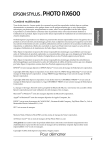
Lien public mis à jour
Le lien public vers votre chat a été mis à jour.